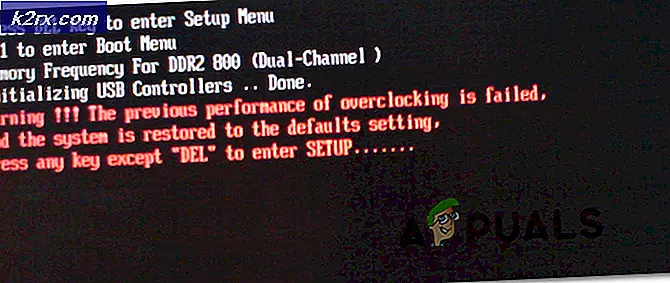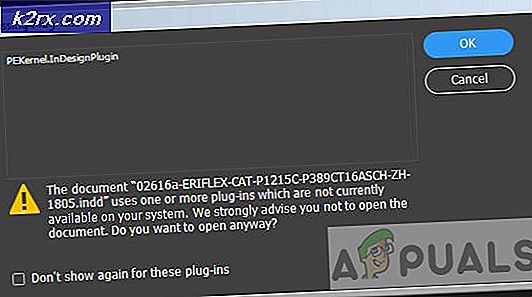Fix: Informasi Pencabutan untuk Sertifikat Keamanan untuk Situs ini Tidak Tersedia
Beberapa pengguna menerima informasi pencabutan untuk sertifikat keamanan karena situs ini tidak tersedia kesalahan dalam bentuk peringatan keamanan ketika mengunjungi situs web aman. Pesan ini pada dasarnya berarti bahwa sertifikat keamanan untuk situs web yang dimaksud tidak tersedia, telah dicabut, atau ditemukan dalam daftar pencabutan sertifikasi ( CRL ).
Dengan mengklik tombol Lihat Sertifikat, pengguna dapat memeriksa sertifikat yang terkait dengan domain aman atau halaman web.
Apa itu sertifikat keamanan?
Sertifikat bekerja dengan cara yang mirip dengan dokumen fisik. Ini membangun kepercayaan antara browser dan situs web yang Anda kunjungi. Daftar Pencabutan Sertifikat (CRL) adalah daftar sertifikat yang dicabut yang digunakan untuk menentukan apakah sertifikat saat ini masih dipercaya. Jika sertifikat situs web yang Anda coba kunjungi muncul di daftar CRL, itu artinya telah dicabut dan penerbit tidak lagi memercayainya. Ada banyak alasan mengapa ini bisa terjadi. Inilah beberapa di antaranya:
- pemaparan kunci pribadi sertifikat
- kata sandi yang dikompromikan
- upaya peretasan internal
- situs ini bersiap-siap untuk ditutup
Jika saat ini Anda berjuang dengan masalah ini, Anda akan senang mengetahui bahwa kami berhasil mengidentifikasi beberapa solusi potensial yang berhasil membantu pengguna dalam situasi yang sama untuk menyelesaikan masalah. Harap ikuti setiap metode dalam urutan sampai Anda menemukan perbaikan yang menghilangkan informasi pencabutan untuk sertifikat keamanan karena situs ini tidak tersedia kesalahan.
Metode 1: Menetapkan tanggal dan waktu yang benar
Sejauh ini, ini adalah penyebab terbesar dari kelompok itu. Sering kali, masalah muncul karena tanggal dan waktu komputer salah. Skenario ini secara otomatis membuat sertifikat keamanan yang valid untuk diperlakukan sama dengan sertifikat yang ada di daftar pencabutan. Anda dapat memperbaiki masalah ini dengan mengubah tanggal dan menyinkronkan waktu dengan time.windows.com .
Untuk melakukan ini, klik kanan pada waktu di sudut kanan bawah dan klik pada Sesuaikan Tanggal / Waktu .
Di Properti Tanggal dan Waktu, masuk ke Tanggal & Waktu dan pastikan bahwa tanggal sudah benar. Kemudian, pindah ke Zona Waktu, atur zona waktu yang benar dan kemudian centang kotak di dekat Secara otomatis menyesuaikan jam untuk perubahan daylight saving. Akhirnya, pindah ke Internet Time dan centang kotak yang terkait dengan Sinkronisasi secara otomatis dengan server waktu Internet. Kemudian, gunakan menu drop-down dekat server untuk menetapkan time.windows.com sebagai default dan tekan tombol Update Sekarang .
Setelah waktu dan tanggal yang tepat ditetapkan, nyalakan ulang komputer Anda dan lihat apakah masalahnya telah teratasi. Jika Anda masih melihat informasi pencabutan untuk sertifikat keamanan untuk situs ini, kesalahan tidak tersedia saat mengakses situs web tepercaya, pindah ke Metode 2.
TIP PRO: Jika masalahnya ada pada komputer Anda atau laptop / notebook, Anda harus mencoba menggunakan Perangkat Lunak Reimage Plus yang dapat memindai repositori dan mengganti file yang rusak dan hilang. Ini berfungsi dalam banyak kasus, di mana masalah ini berasal karena sistem yang rusak. Anda dapat mengunduh Reimage Plus dengan Mengklik di SiniMetode 2: Menghapus kemungkinan konflik aplikasi
Jika waktu dan tanggal yang salah bukan penyebab masalah Anda, mari kita lihat apakah Anda telah menginstal aplikasi keamanan yang diketahui menyebabkan konflik seperti ini. McAfee Web Advisor dan Browser Defender diketahui menyebabkan interferensi dengan sertifikat keamanan.
Satu-satunya cara untuk menentukan dengan tepat apakah aplikasi keamanan menyebabkan informasi pencabutan untuk sertifikat keamanan untuk situs ini tidak tersedia kesalahan adalah dengan menghapus perangkat lunak dari komputer Anda.
Jika aplikasi itu berdiri sendiri, buka jendela Jalankan (tombol Windows + R), ketikkan appwiz.cpl dan tekan Enter untuk membuka Program dan Fitur . Kemudian cukup klik kanan pada perangkat lunak dan tekan Uninstall.
Jika Anda memiliki aplikasi keamanan jenis ekstensi, buka browser Anda dan hapus ekstensi / add-in / plug-in terkait dari pengaturan browser.
Metode 3: Perbarui lingkungan Java
Penyebab potensial lain untuk penampakan informasi pencabutan untuk sertifikat keamanan untuk situs ini tidak tersedia kesalahan adalah versi Java usang. Ternyata, beberapa versi Java yang lebih lama mungkin tidak dapat mengakses situs web tempat sertifikat disimpan. Dalam hal ini, solusinya adalah memperbarui java ke versi terbaru.
Untuk melakukan ini, kunjungi tautan ini (di sini) dan klik pada Java Download Gratis untuk mengunduh installer java. Buka penginstal dan ikuti petunjuk di layar untuk menginstal versi Java terbaru. Setelah instalasi selesai, reboot sistem Anda secara manual jika tidak diminta oleh jendela instalasi.
Jika Anda masih terganggu oleh informasi pencabutan untuk sertifikat keamanan karena situs ini tidak tersedia kesalahan, pindah ke metode terakhir.
Metode 4: Mematikan Periksa Pencabutan Sertifikat Server
Meskipun metode ini pasti akan menghapus pesan kesalahan, itu sama dengan mengeluarkan baterai dari detektor asap untuk menghentikannya naik. Mengikuti langkah-langkah di bawah ini akan menghapus informasi pencabutan untuk sertifikat keamanan karena situs ini tidak tersedia pesan kesalahan, tetapi ini hanya gejala dari masalah.
Tetapi jika Anda memutuskan untuk ini, inilah panduan singkat melalui seluruh hal:
- Tekan tombol Windows + R untuk membuka jendela Jalankan. Ketik inetcpl.cpl untuk membuka Internet Properties .
- Di jendela Internet Properties, buka tab Advanced dan gulir semua jalan ke Keamanan. Setelah Anda berada di sana, hapus centang pada kotak di sebelah Periksa pencabutan sertifikat penerbit dan tekan Terapkan untuk mengonfirmasi perubahan.
- Reboot sistem Anda. Informasi pencabutan untuk sertifikat keamanan untuk situs ini tidak tersedia pesan kesalahan harus dihapus setelah restart.
TIP PRO: Jika masalahnya ada pada komputer Anda atau laptop / notebook, Anda harus mencoba menggunakan Perangkat Lunak Reimage Plus yang dapat memindai repositori dan mengganti file yang rusak dan hilang. Ini berfungsi dalam banyak kasus, di mana masalah ini berasal karena sistem yang rusak. Anda dapat mengunduh Reimage Plus dengan Mengklik di Sini